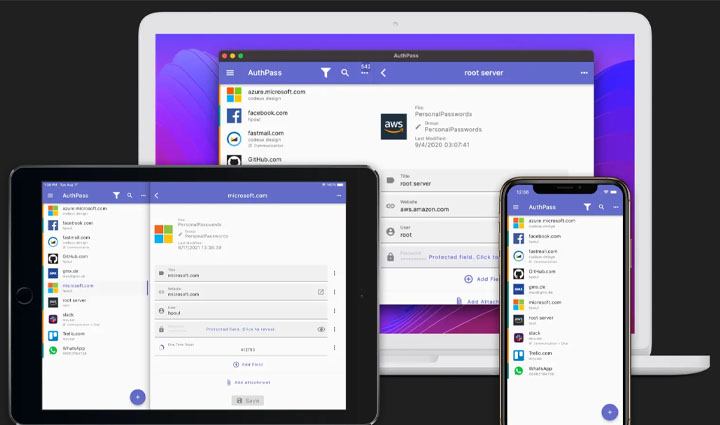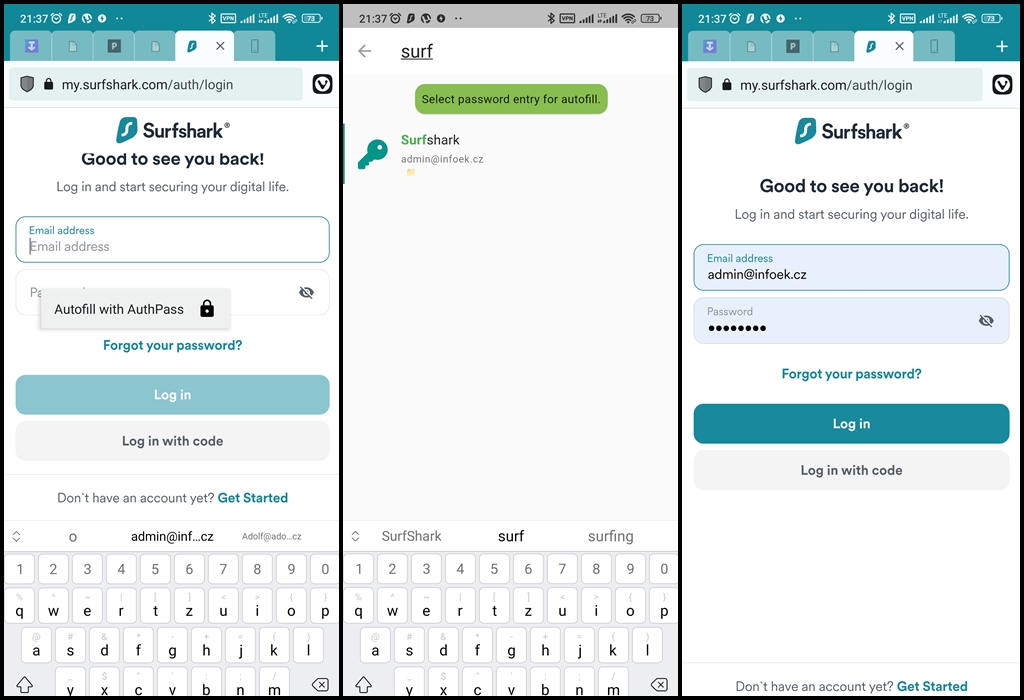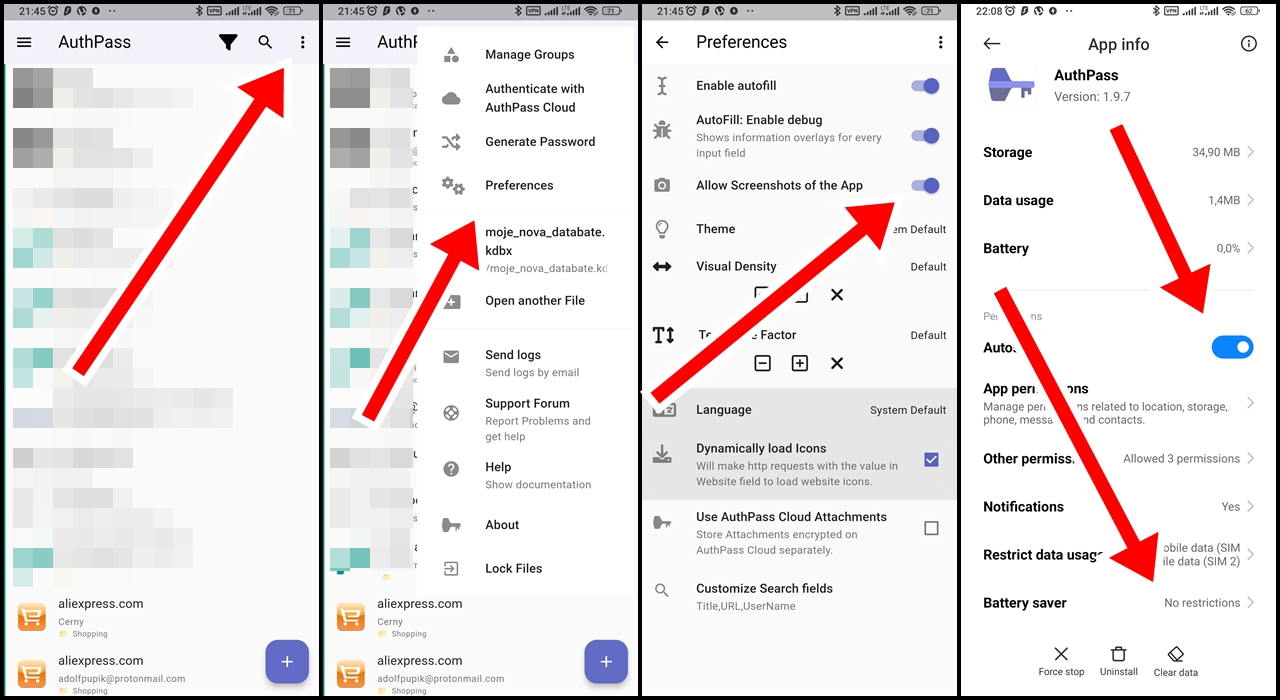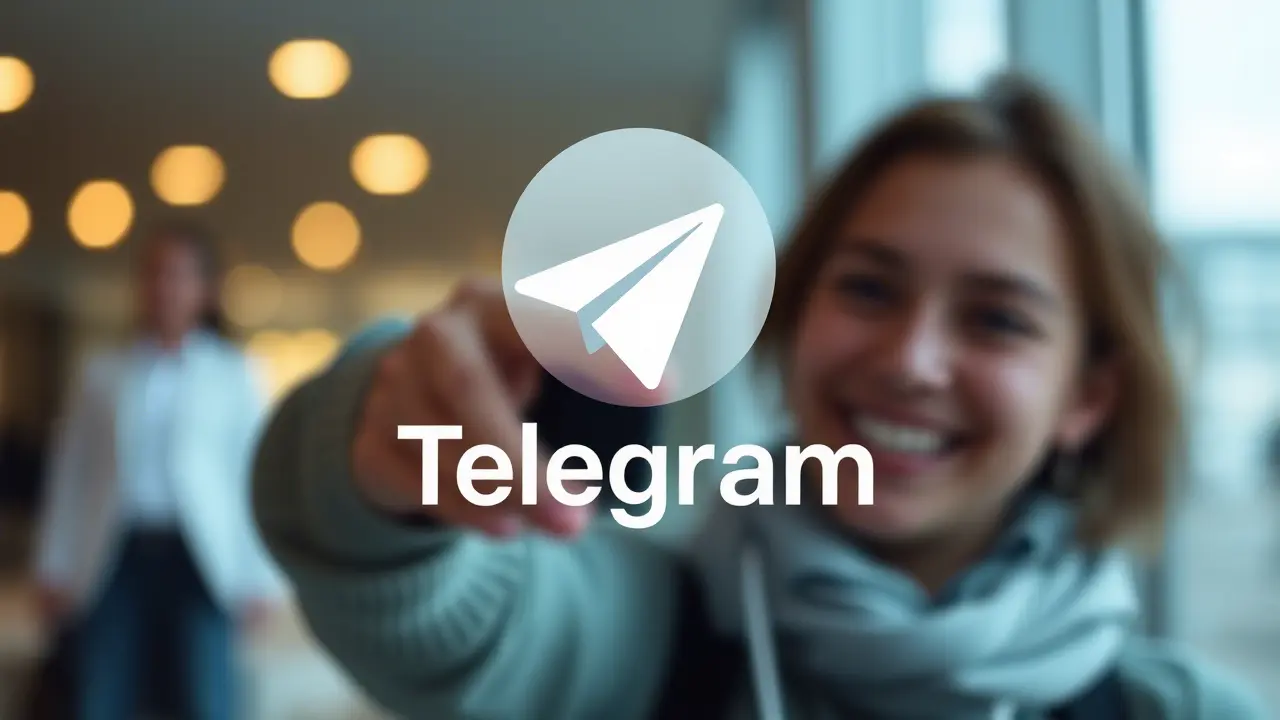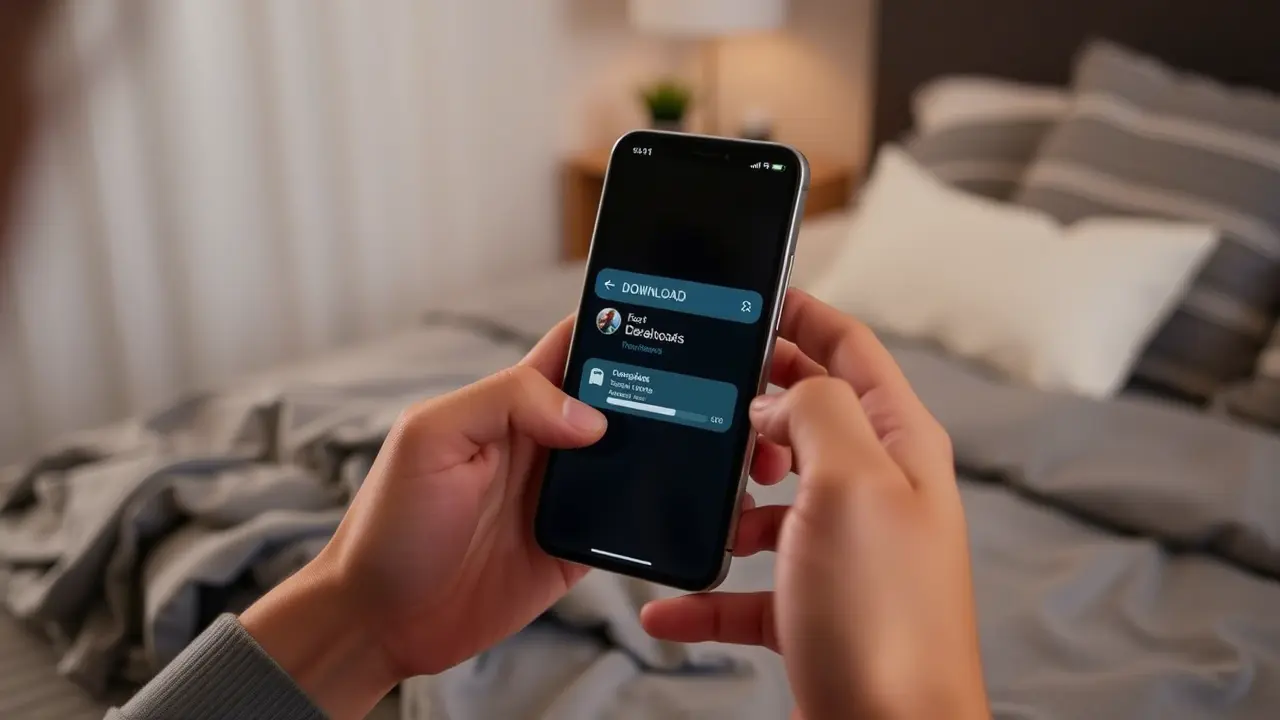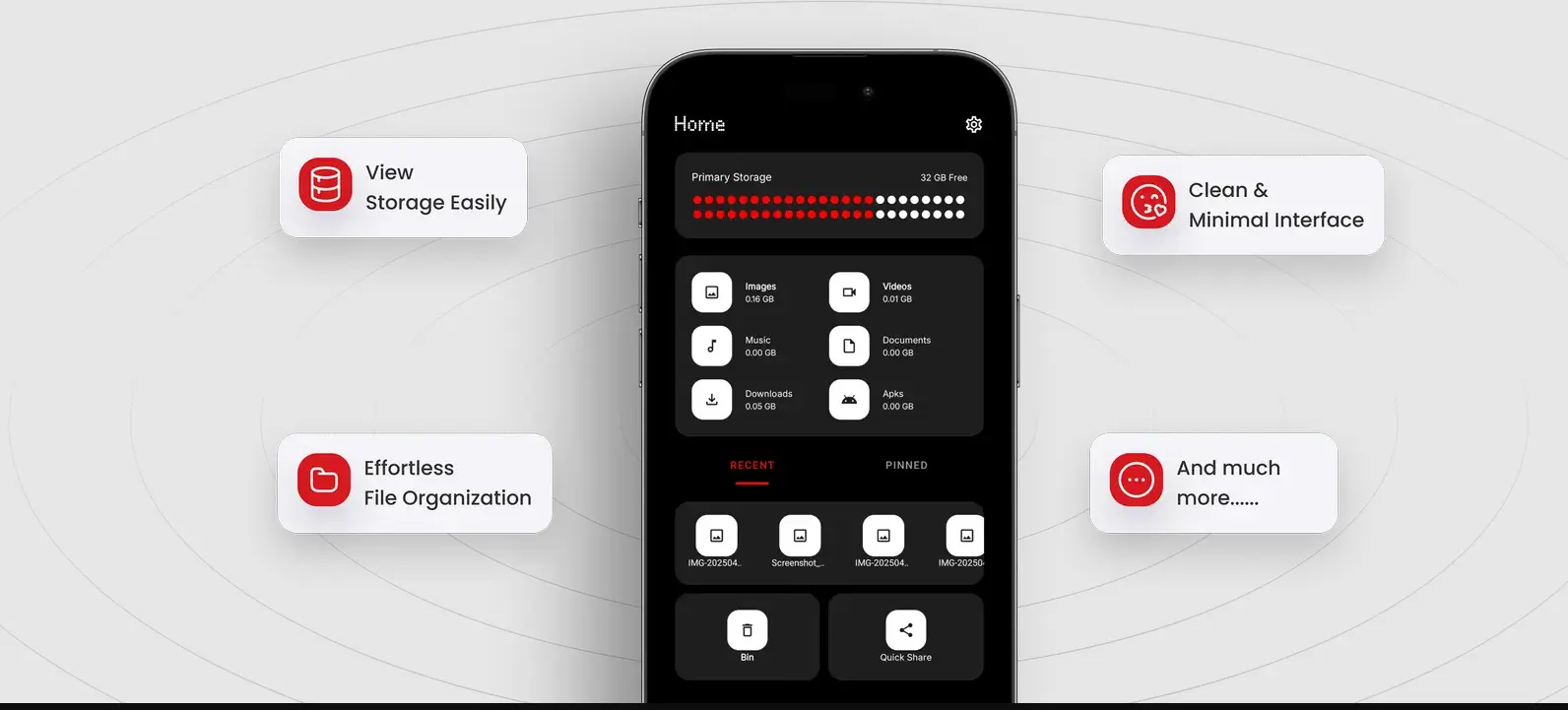Pamatovat si všechna svá hesla je dnes náročné, protože služeb má každý stále více. Používání stále stejného hesla do všech služeb je extrémně riskantní a dělat to může jen naprostý hlupák. Operační systémy Android i iOS sice mají hezky zpracovené správce hesel se synchronizací, ale opravdu chcete všechna svá hesla dobrovolně odevzdávat zrovna Googlu nebo Applu? Kdo ví, jak jaké šifrování používají a kdo k nim má přístup…
LastPass je sice fajn, ale…
Nabízí se LastPass, což je dlouhé roky výborná služba se synchronizací mezi všemi vašimi zařízeními bez ohledu na operační systém. Pokud však chcete synchronizaci, musíte si platit roční předplatné. To se ne každému líbí a naštěstí existuje i služba, kterou po správném nastavení lze provozovat zcela zdarma.
- Jak přenést hesla z LastPass do jiného správce hesel?
- Jak smazat účet LastPass a kam přejít se svými hesly zdarma?
KeePass je zdarma, ale bez synchronizace a to prostředí…
Poměrně dost lidí používá KeePass. Je to bezplatný správce hesel, který kvalitně šifruje a je jednoduchý. Bohužel je ale jeho prostředí na počítači i mobilech vyloženě hnusné a připomíná mi programy pro Windows XP z roku 2001. Nemá také žádnou synchronizaci, a to je pro některé uživatelé velké omezení.
AuthPass je pravděpodobně ideální správce hesel
AuthPass je další správce hesel, který však podporuje i databáze vašich hesel či poznámek z KeePass. Pokud tedy chcete přejít z KeePass nebo LastPass, tak klidně můžete a je to snadné. Celá aplikace je dostupná pro Windows, Linux, Mac, Android a iOS zcela zdarma. Prostředí aplikace je čisté a moderní. Překlad do češtiny sice chybí, ale v nastavení si můžete přepnout slovenštinu.
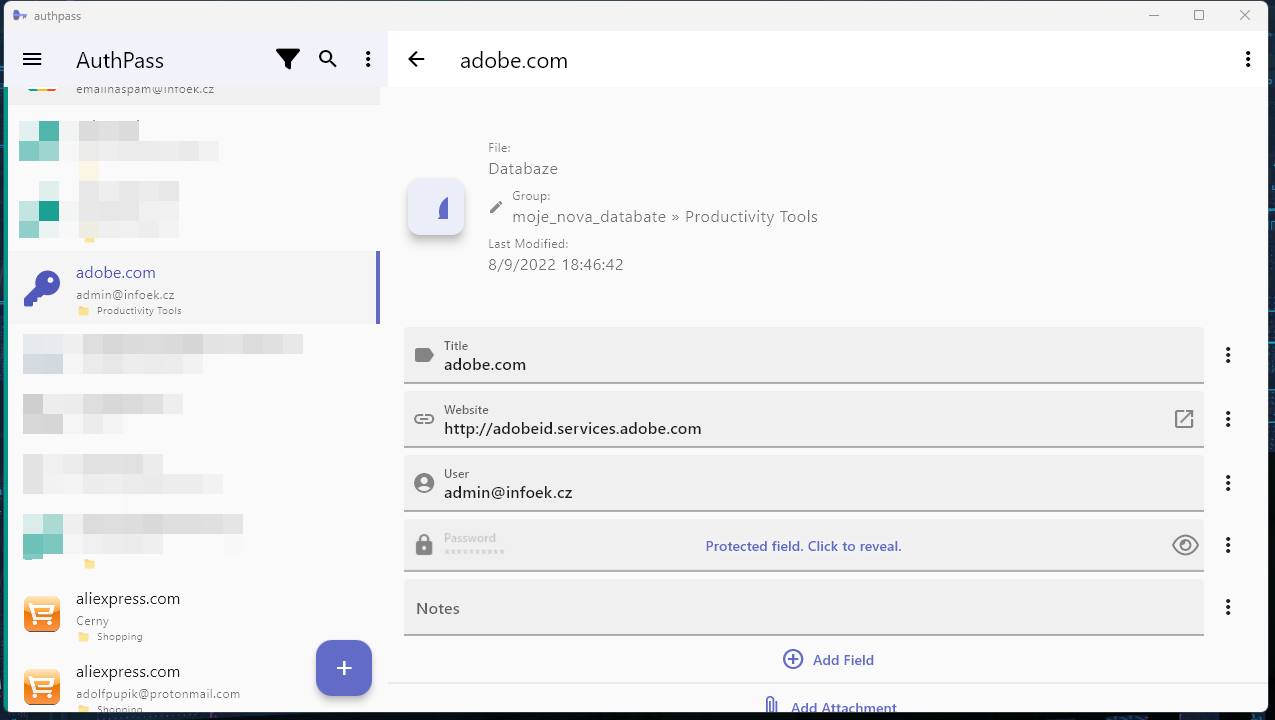
Jak je to s tou synchronizací? Ta funguje jedním slovem výborně a otestoval jsem ji mezi počítači s Windows 11, Linux Ubuntu a více mobily s Androidem. Musíte si však zašifrovanou databázi nahrát na vybrané cloudové úložiště. Nabízí se bohužel jen Google Disk nebo DropBox. Za sebe jsem zvolil bezplatné úložiště DropBox, kam jsem celou zašifrovanou zálohu z KeePass zálohoval. Pak už jen stačí na všech zařízeních spustit AuthPass, přihlásit se k DropBox či Google Drive a vaše databáze bude během chvilky nalezena. Všechna hesla tedy budete mít pod kontrolou. Nově uložena hesla se opět budou ukládat do šifrované databáze na vámi zvolené cloudové úložiště.
V případě platformy Windows doporučuji stáhnout verzi AuthPass z Microsoft Store, protože má k dispozici více funkcí pro zálohu databáze na cloudové úložiště. V případě Androidu můžete stáhnout aplikaci z Obchodu Play nebo svobodného obchodu F-Droid. Doporučuji však verzi z Obchodu Play, a to ze stejného důvodu, jako je tomu u Windows.
- Všechny odkazy na stažení aplikace najdete na stránce AuthPass.app
No a vyplňování hesel? AuthPass bohužel nemá žádný doplněk pro internetové prohlížeče, takže hesla na počítačích sám nevyplňuje. Je to sice škoda, na stranu druhou je to i z bezpečnostního hlediska lepší. Alespoň na platformě Android vyplňování hesel mi v aplikacích a internetových prohlížečích fungovalo výborně.
Jak na ideální funkčnost AuthPass na Androidu?
Systémy Android i iOS bohužel z důvodu úspor baterie aplikace běžící na pozadí často omezují a někdy i zcela vypínají. To může mít u AuthPass za následek, že nebude automaticky vyplňoval hesla během přihlašování a pomalejší může být i synchronizace nových hesel. Níže najdete postup, jak aplikaci ideálně nastavit.
- Spusťte AuthPass a vpravo nahoře klepněte na možnosti (tři tečky)
- Poté vyberte „Preferences“ a povolte funkce „Enable autofill“ a „AutoFill: Enable debug“. Z bezpečnostních důvodů doporučuji také zakázat vytváření screenshotů aplikace AuthPass, a to možností níže „Allow Screenshots of the App“
- Bylo by také dobré udělit aplikaci AuthPass výjimku v systému, aby se sama automaticky spouštěla, běžela na pozadí a nevztahovala se na ní úspora baterie. Takové nastavení má každý mobil trochu jinde, ale níže najdete nějaké cesty, kde se vaše nastavení může nacházet
– Xiaomi: podržte prst na ikoně AuthPass/O aplikaci. Tam povolte automatické spouštění aplikace a ve spořiči baterie vyberte „Žádné omezení“
– U mobilů Realme/Oppo je postup dost podobný
– U některých mobilů jiných výrobců stačí přejít do nastavení telefonu a nahoře ve vyhledávacím políčku najít „Optimalizace baterie“, kde najdete aplikaci AuthPass a vyberete u ní možnost „Neoptimalizovat“